如何在将网页上的内容快速保存到印象笔记 在将网页上的内容快速保存到印象笔记的方法
时间:2017-07-04 来源:互联网 浏览量:
今天给大家带来如何在将网页上的内容快速保存到印象笔记,在将网页上的内容快速保存到印象笔记的方法,让您轻松解决问题。
如何将网页上的信息快速整理并保存,使用印象笔记是一个好选择。可是,只能复制+粘贴吗?那样既麻烦又可能将广告等不需要的内容复制过来,有没有更好的方法?具体方法如下:
解决方法1:
1访问印象笔记官方网站(http://www.yinxiang.com/),下载并安装印象笔记电脑客户端软件。
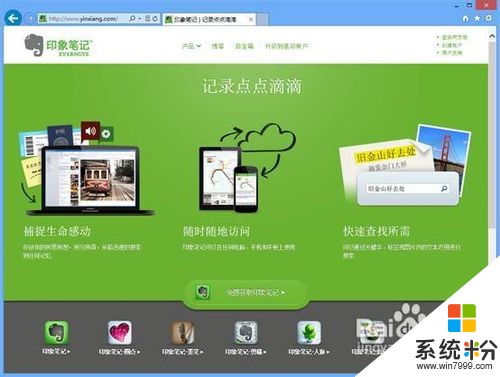 2
2安装完成后,印象笔记会自动在IE中添加相应的印象笔记剪藏工具插件(加载项)。如果你使用IE10浏览器,在安装完成后可能看不到剪藏工具的按钮,那么可以在浏览器工具栏空白处点击鼠标右键,在弹出的菜单中选中“命令栏”。
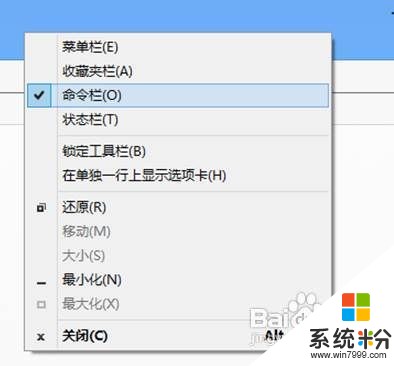 3
3以后在IE浏览器中看到需要保存的网页时,只需要点击工具栏上的“印象笔记•剪藏”按钮。
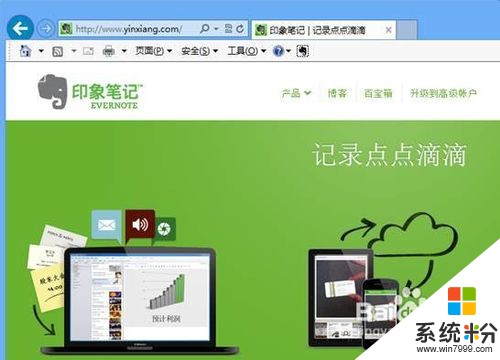 4
4你还可以点击鼠标右键,在弹出的菜单中点击“保存到印象笔记4”。
 5
5第一次使用时,请输入你注册印象笔记账户的用户名和密码。
 6
6印象笔记会自动识别网页中的主体内容区域,你可以根据需要调整并采集到不同的笔记本中。

解决方法2:
1点击Firefox左上角的菜单按钮,选择“附加组件”。
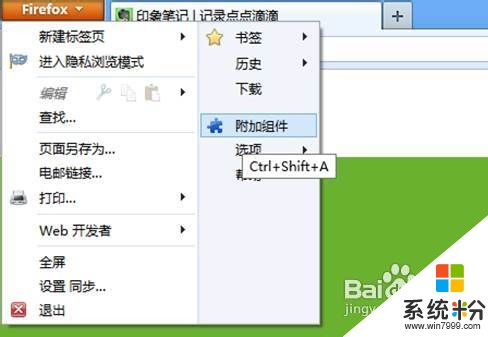 2
2在“获取附加组件”页面中搜索关键字“evernote”。
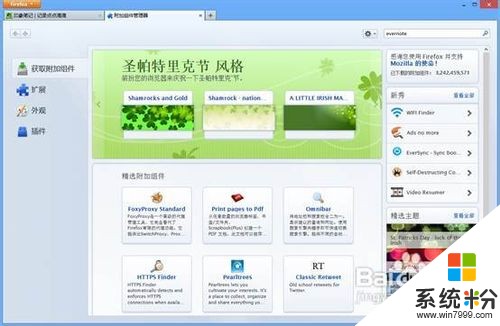 3
3找到Evernote Web Clipper,点击旁边的“安装”按钮安装,Firefox会自动下载并安装该附件组件。
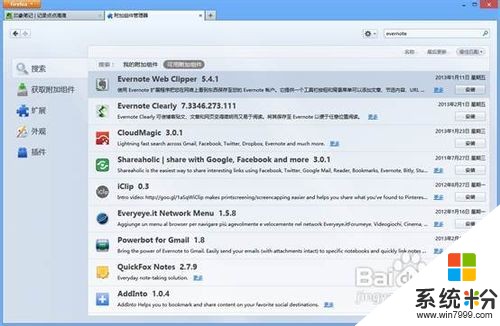
 4
4安装完成后,请按照提示点击“立刻重启”文字链接重新启动Firefox浏览器。
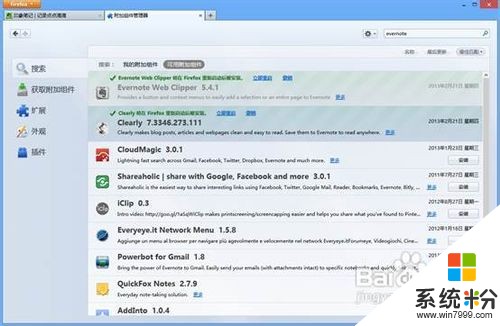 5
5在Firefox浏览器的工具栏按钮中,可以看到已经自动添加了印象笔记的按钮。第一使用时,请首先输入账户信息。登录一次以后,之后点击印象笔记按钮可以直接采集。
 6
6采集时,点击印象笔记按钮,印象笔记会自动帮你识别网页中的主体内容并将其用黄色的框标记出来,你可以使用键盘和鼠标选择不同的采集区域采集到印象笔记中。
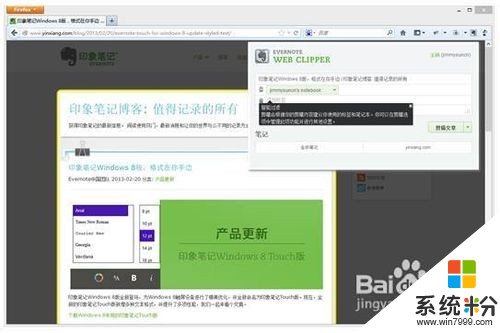
解决方法3:
1与Firefox浏览器类似,Chrome浏览器中的印象笔记也是以插件的形式安装。运行Chrome浏览器,访问印象笔记的网站“www.yinxiang.com”。
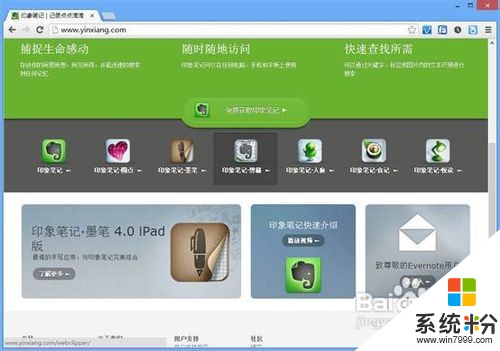 2
2在印象笔记网站中点击“印象笔记·剪藏”图标,点击“获取印象笔记·剪藏Chrome版”按钮。
 3
3Chrome浏览器会自动打开Chrome网上应用商店并跳转至印象笔记·剪藏的应用安装的页面,请点击“添加至Chrome”按钮进行安装。
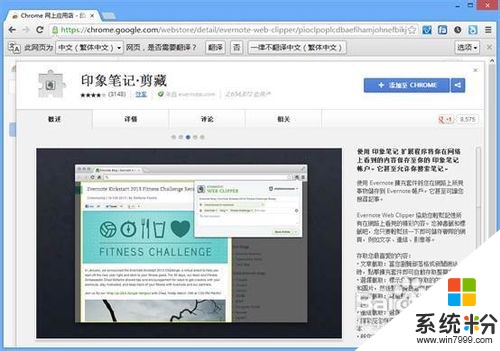 4
4安装完成后,可以看到印象笔记的图标出现在Chrome浏览器的工具栏上,同时页面自动跳转到剪藏的说明网页。
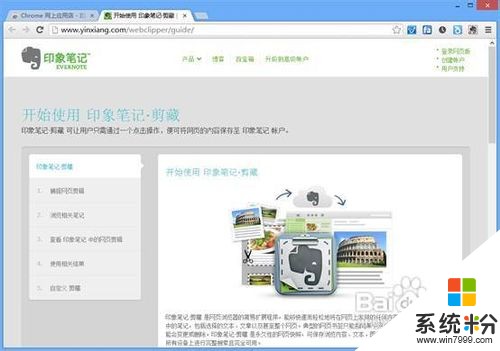 5
5需要使用剪藏时,和IE及Firefox一样,第一次使用时输入账号信息,以后便可以很方便地搜集网页上的信息到印象笔记里了。
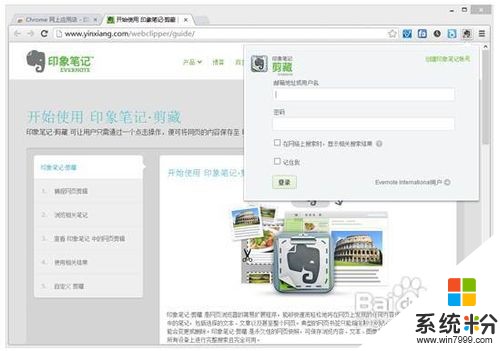

以上就是如何在将网页上的内容快速保存到印象笔记,在将网页上的内容快速保存到印象笔记的方法教程,希望本文中能帮您解决问题。
相关教程
- ·怎样使用印象笔记保存邮件 使用印象笔记保存邮件的方法
- ·Word中如何将两页内容打印在一张A4纸上? Word中将两页内容打印在一张A4纸上的方法有哪些?
- ·怎样快速保存多页脱机网页?快速保存多页脱机网页的方法。
- ·如何保存网页到桌面,如何保存网页到桌面 如何保存网页到桌面,保存网页到桌面的方法
- ·如何保存网页到桌面 保存网页到桌面的方法
- ·快速查看网页上保存的星号密码有哪些方法 怎么快速查看网页上保存的星号密码
- ·戴尔笔记本怎么设置启动项 Dell电脑如何在Bios中设置启动项
- ·xls日期格式修改 Excel表格中日期格式修改教程
- ·苹果13电源键怎么设置关机 苹果13电源键关机步骤
- ·word表格内自动换行 Word文档表格单元格自动换行设置方法
电脑软件热门教程
- 1 Windows下安装iPhone开发环境xcode的方法。Windows下如何安装iPhone开发环境xcode?
- 2 安装系统弹出窗口的原因有哪些 系统屏蔽了弹出窗口怎么办
- 3 苹果电脑如何截图 苹果电脑截图的方法
- 4电脑屏保及怎样设置开机密码 电脑屏保及设置开机密码的方法有哪些
- 5如何在iPhone或iPad删除某个Wi-Fi网络,在iPhone或iPad删除某个Wi-Fi网络的方法
- 6如何理解iPhone解锁,越狱,激活和固件 怎样知道iPhone解锁,越狱,激活和固件的意思
- 7怎么给苹果鼠标改名字 苹果鼠标怎么更改蓝牙名称
- 8电脑中摄像头怎么打开 怎样打开电脑自带摄像头的步骤
- 9word字叠在一起 Word中文字重叠处理方法
- 10怎样购买电脑省钱 买电脑最划算的方法
